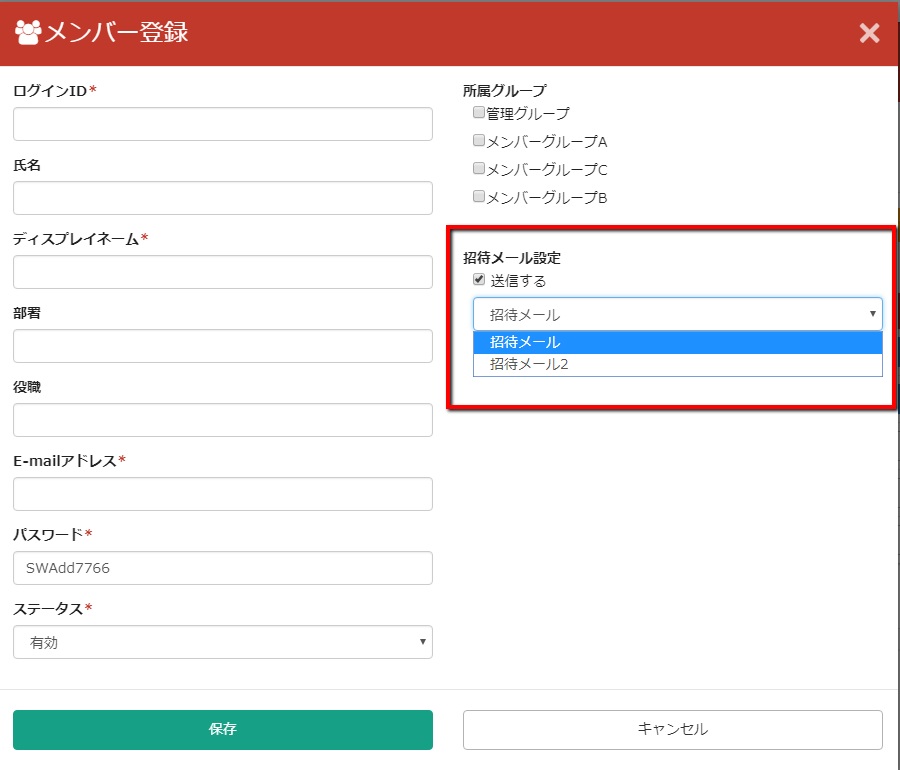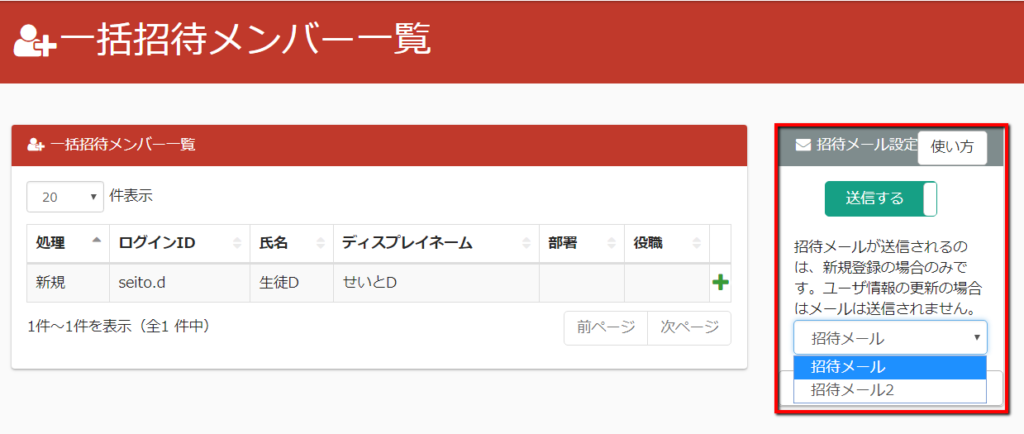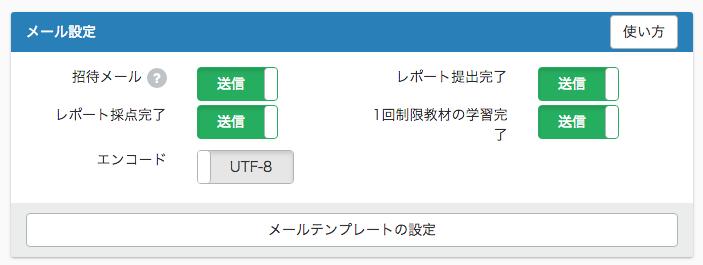メールテンプレート
メールテンプレート
learningBOXでは、メンバーを登録した際や、レポート提出完了、レポート採点完了、学習の完了時に設定したメールアドレスにメールを自動で送信することができます。
その送信されるメールの内容を設定することが出来、また、招待メールを送らない事もできます。
メールを送信したくない時はスイッチを切り替えて下さい。
メールの内容の編集
“メールテンプレートの設定”をクリック。
メールテンプレートの一覧が表示されます。内容を変更したいメールテンプレートの右側にある+ボタンの新規作成をクリックします。
招待メールに関しては複数テンプレートを用意することができ、送信時に送信したい招待メールテンプレートを指定することができます。
黄色の歯車ボタンでテンプレートの編集、赤色のボタンでデフォルトに戻します。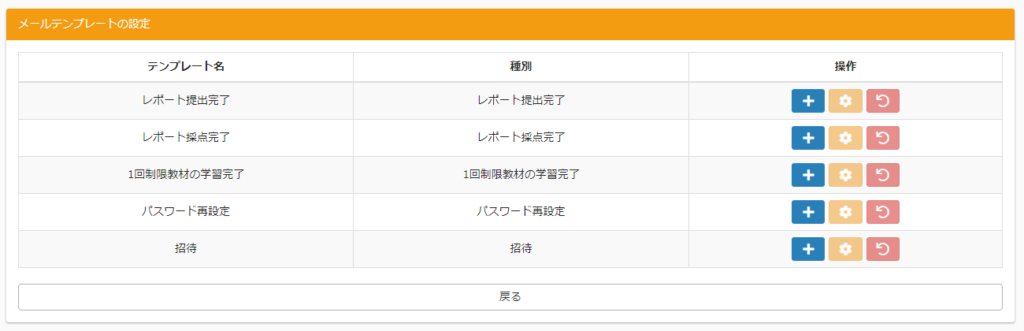
テンプレート名を入力します。赤枠内で招待メールの編集を行います。青枠内には実際に送られるメールのプレビューが表示されます。この時に表示されているユーザーの名前等は、テスト用として、自動的に「一番最初に追加されたユーザーの情報」を表示しています。緑枠内のプルダウンと追加ボタンで、招待メールに使用したい情報を追加することが出来ます。黄枠内では招待メールに追加でTo,Cc,Bccを設定することが出来ます。メールアドレスは,(カンマ)で区切ることで複数のメールアドレスを設定することが出来ます。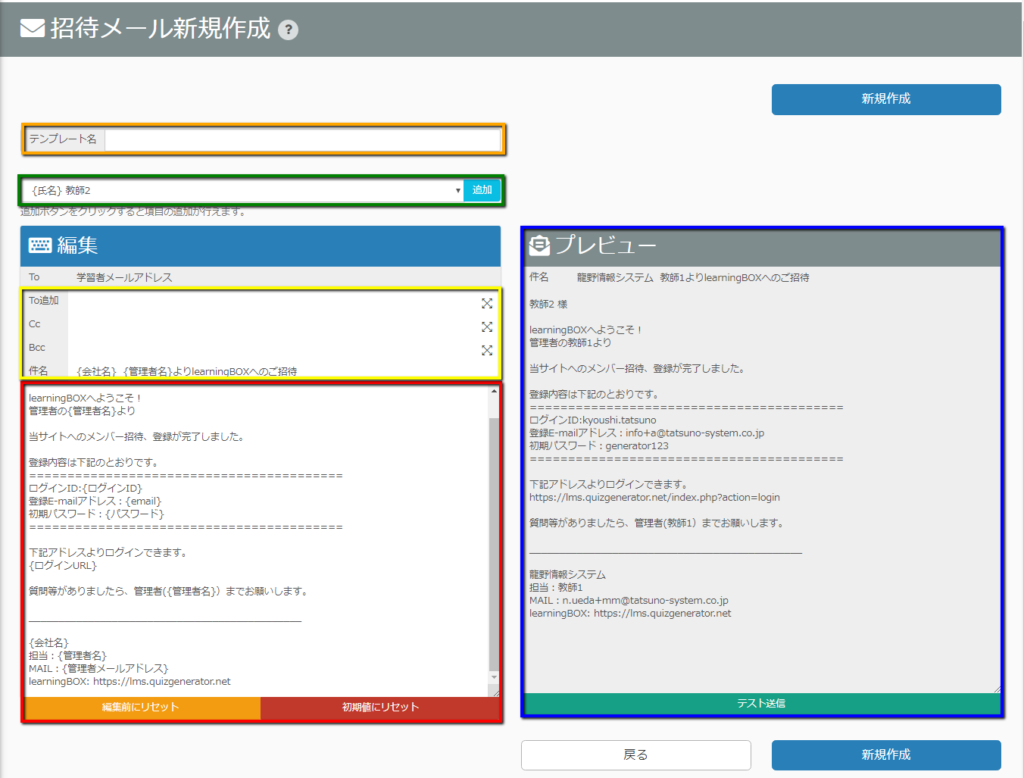
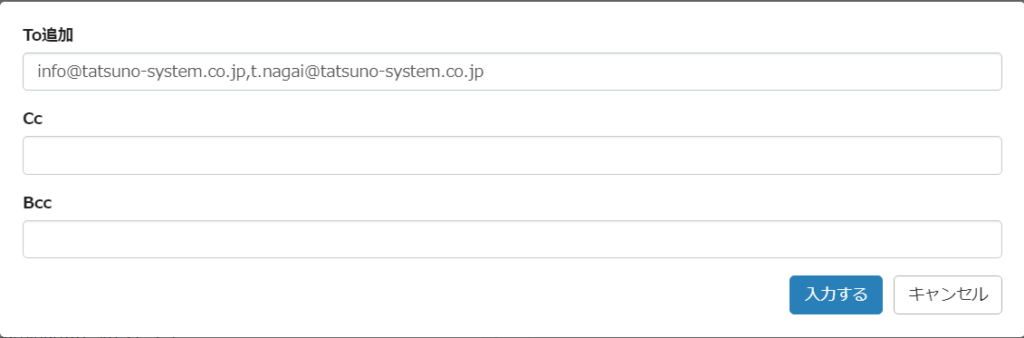
右のアイコンをクリックすると入力欄のモーダルが開きます。
“テスト送信”をクリックすると管理者の元にメールが送信されます。この時のユーザーの名前等も、テスト用として、自動的に「一番最初に追加されたユーザーの情報」を表示しています。
問題がなければ”新規作成”をクリックします。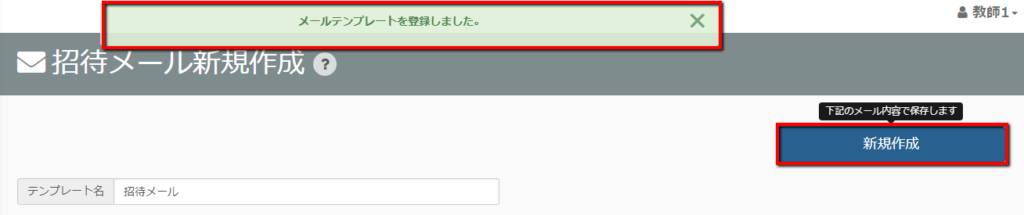
新しく作成した招待メールは下記の画像の場所で送信するメールテンプレートを設定することができます。